En esta página se describe cómo conectarse a una base de datos de Spanner en IntelliJ y otros productos de JetBrains.
IntelliJ IDEA es un entorno de desarrollo integrado para desarrollar software en Java, Kotlin, Groovy y otros lenguajes basados en JVM.
En esta página se da por hecho que ya tienes IntelliJ u otro IDE de JetBrains instalado en tu ordenador.
Conectarse a Spanner
Conectar IntelliJ a tu base de datos de Spanner te permite ejecutar consultas y otras instrucciones SQL en tu base de datos de Spanner directamente desde IntelliJ. También permite completar y validar el código de los nombres de tablas y columnas en tu código.
Para conectarte a bases de datos con dialecto de GoogleSQL y con dialecto de PostgreSQL, sigue estos pasos:
En IntelliJ, haz clic en la opción de menú
File > New > Datasource > Google Spanner. El controladorGoogle Spannerse encuentra en el submenúOthersi no lo has usado antes.En la ventana Fuentes de datos, introduce el ID del proyecto, de la instancia y de la base de datos.
Opcional: Selecciona un archivo de clave de cuenta de servicio si quieres autenticarte con una cuenta de servicio. Seleccione
No Authen el menú desplegable Credenciales si quiere usar sus credenciales predeterminadas.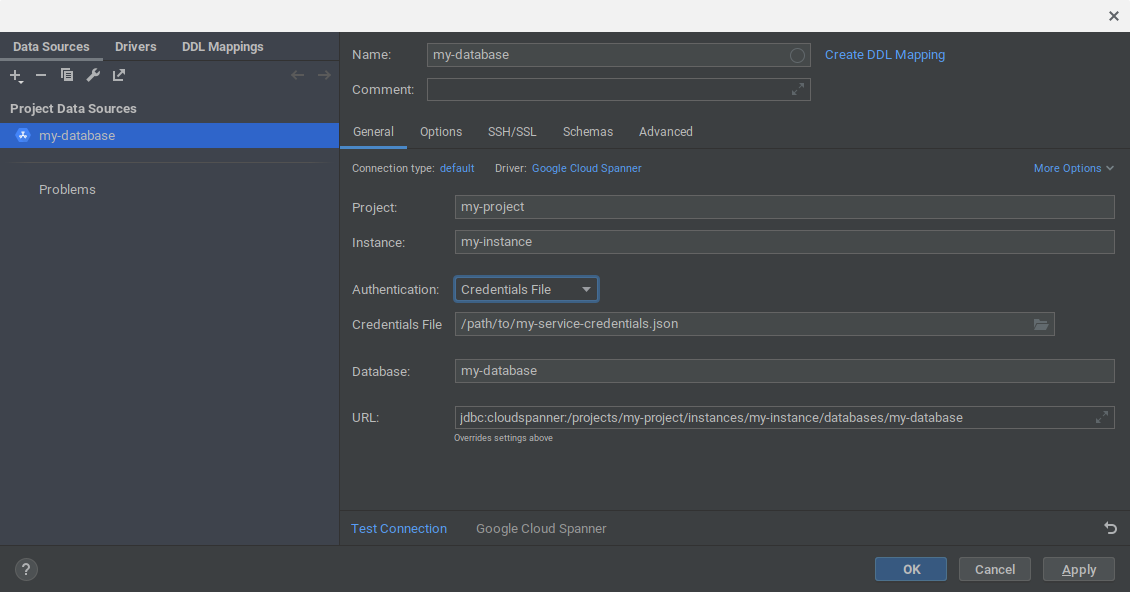
Haz clic en Aceptar para crear la fuente de datos. La base de datos de Spanner se añade a la ventana Database (Base de datos) de IntelliJ.
En la ventana Bases de datos, despliega la fuente de datos que acabas de añadir. A continuación, haz clic en el botón
...situado junto al textoNo schemas selected.Selecciona la opción
All schemaspara indicar a IntelliJ que introspeccione todos los esquemas de la base de datos. IntelliJ rellenará la vista de la base de datos con todas las tablas y vistas de tu base de datos.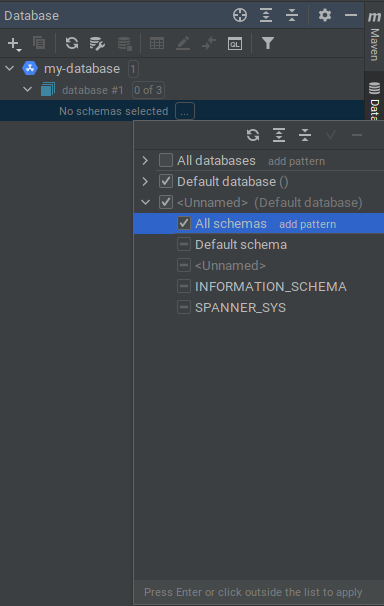
Conectarse al emulador de Spanner
También puedes conectar IntelliJ a una base de datos en el emulador de Spanner:
Primero, inicia el emulador con uno de los siguientes comandos:
gcloud emulators spanner startdocker run -p 9010:9010 -p 9020:9020 gcr.io/cloud-spanner-emulator/emulator
Haz clic en la opción de menú
File > New > Datasource > Google Spanner. El controladorGoogle Spannerse encuentra en el submenúOthersi no lo has usado antes.Introduce el ID del proyecto, de la instancia y de la base de datos. NOTE No es necesario que el proyecto, la instancia ni la base de datos estén en el emulador.
Selecciona
No Authen el menú desplegable Credenciales.Haga clic en la pestaña
Advancedde la ventana Fuentes de datos.Modifica el valor de
autoConfigEmulatoratrue.Haz clic en Aceptar para aceptar todos los cambios. El proyecto, la instancia y la base de datos se crearán automáticamente en el emulador si aún no existen.
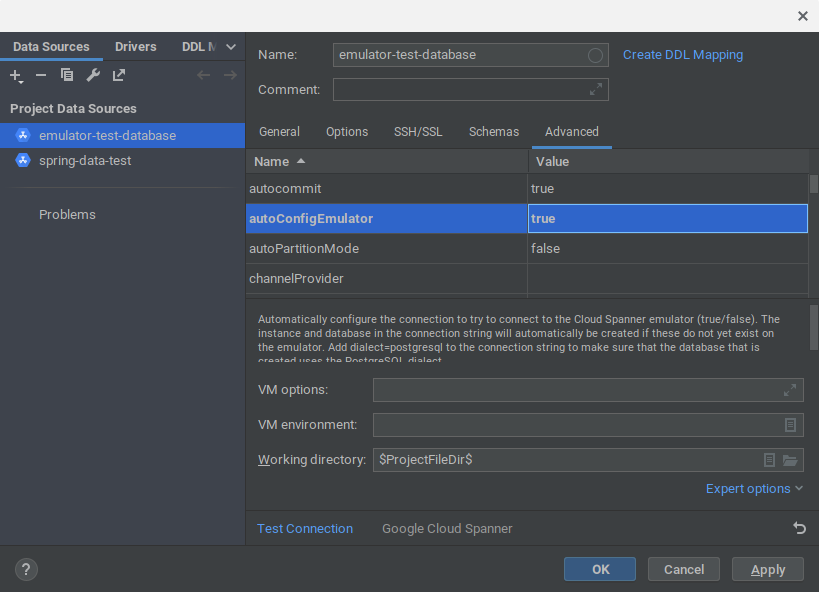
En la ventana Bases de datos, despliega la fuente de datos que acabas de añadir. Haz clic en el botón
...situado junto al textoNo schemas selected.Selecciona la opción
All schemaspara indicar a IntelliJ que introspeccione todos los esquemas de la base de datos. IntelliJ rellenará la vista de la base de datos con todas las tablas y vistas de tu base de datos.
Siguientes pasos
- Para obtener más información sobre cómo añadir y usar fuentes de datos en IntelliJ, consulta el artículo Fuentes de datos de IntelliJ.
- Consulta más información sobre el emulador de Spanner.

